Oplev de 8 bedste TSA-godkendte bærbare opladere til flyrejser i 2023
De 8 bedste TSA-godkendte bærbare opladere, der er tilladt på fly i 2023 Når man rejser med fly, er det vigtigt at have en pålidelig bærbar oplader …
Læs artikel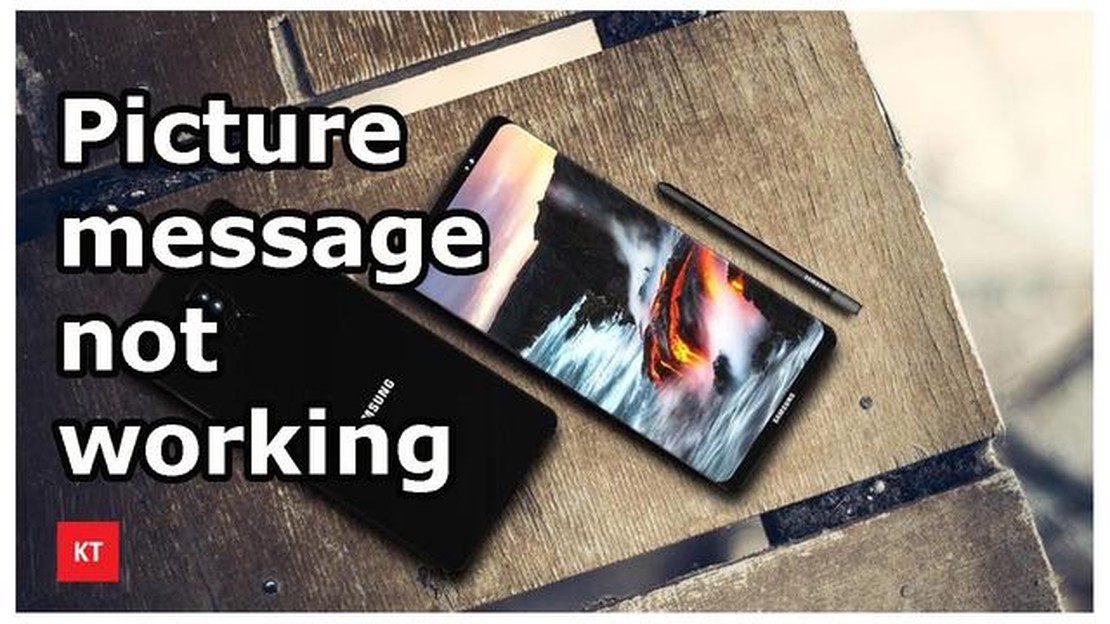
Samsung Galaxy J7 er en populær Android-smartphone, der kommer med en række funktioner. Et af de mest almindelige problemer, som brugerne står over for, er manglende evne til at downloade billedbeskeder. Det kan være frustrerende, især hvis du modtager vigtige billeder eller MMS’er fra venner og familie.
Der kan være flere grunde til, at din Samsung Galaxy J7 ikke downloader billedbeskeder. En af hovedårsagerne kan være en svag eller ustabil internetforbindelse. Billedbeskeder sendes normalt som multimediebeskeder (MMS), som kræver en stabil internetforbindelse for at kunne downloades korrekt. Hvis du befinder dig i et område med dårlig netværksdækning eller har et svagt Wi-Fi-signal, kan det forhindre billedbeskederne i at blive downloadet.
En anden årsag kan være et problem med din telefons indstillinger. Nogle gange kan standardbeskedappen på din Samsung Galaxy J7 have forkerte indstillinger eller konfigurationer, der forhindrer billedbeskeder i at blive downloadet. Det er vigtigt at tjekke indstillingerne i din besked-app og sikre, at MMS er aktiveret.
Derudover kan en fuld telefonhukommelse eller begrænset lagerplads også forårsage, at billedbeskeder ikke downloades. Hvis din Samsung Galaxy J7 har lidt eller ingen tilgængelig lagerplads, kan det afbryde downloadprocessen. Det er en god idé at tjekke telefonens lagerplads og slette alle unødvendige filer eller programmer for at frigøre plads.
Endelig kan et softwareproblem eller en fejl i telefonens operativsystem også forårsage problemer med at downloade billedbeskeder. Det anbefales at holde din Samsung Galaxy J7 opdateret med den nyeste tilgængelige softwareversion. Softwareopdateringer indeholder ofte fejlrettelser og forbedringer, der kan løse sådanne problemer.
Hvis du oplever problemer med at downloade billedbeskeder på din Samsung Galaxy J7, er det vigtigt at tjekke din internetforbindelse, gennemgå indstillingerne for din besked-app, sikre tilstrækkelig lagerplads og holde din telefon opdateret med den nyeste softwareversion. Hvis du følger disse trin, kan du løse problemet og nyde at modtage og downloade billedbeskeder på din smartphone.
Hvis du ejer en Samsung Galaxy J7, er du måske stødt på nogle almindelige problemer. I denne artikel vil vi diskutere disse problemer og give dig løsninger på, hvordan du løser dem.
Et af de mest almindelige problemer med Samsung Galaxy J7 er hurtig afladning af batteriet. Hvis du opdager, at batteriet tømmes hurtigt, kan du prøve følgende løsninger:
Et andet almindeligt problem med Samsung Galaxy J7 er langsom ydeevne. For at forbedre din enheds ydeevne kan du prøve følgende løsninger:
Samsung Galaxy J7 kan opleve forbindelsesproblemer, såsom at Wi-Fi eller Bluetooth ikke fungerer korrekt. Her er nogle løsninger, du kan prøve:
Hvis din Samsung Galaxy J7 bliver overophedet, kan du prøve følgende løsninger:
Hvis du oplever problemer med kameraet på din Samsung Galaxy J7, kan du prøve disse løsninger:
Hvis du har problemer med systemopdateringer på din Samsung Galaxy J7, kan du prøve følgende løsninger:
Hvis touchskærmen på din Samsung Galaxy J7 ikke reagerer, kan du prøve disse løsninger:
Læs også: Sådan løser du problemet med, at Galaxy Tab S4 ikke lader op Fejlfindingsguide
Hvis du oplever lydproblemer på din Samsung Galaxy J7, kan du prøve disse løsninger:
Hvis GPS’en på din Samsung Galaxy J7 ikke fungerer korrekt, kan du prøve disse løsninger:
Læs også: Hvad er socks proxy, og hvordan bruger man det? Tips og gode råd
Dette er nogle af de almindelige problemer, som Samsung Galaxy J7-brugere kan støde på. Forhåbentlig vil løsningerne i denne artikel hjælpe dig med at løse eventuelle problemer, du måtte have med din enhed.
Hvis du oplever problemer med at downloade billedbeskeder på din Samsung Galaxy J7, skal du følge disse fejlfindingstrin for at løse problemet:
Ved at følge disse fejlfindingstrin bør du kunne løse problemerne med at downloade billedbeskeder på din Samsung Galaxy J7. Hvis problemet fortsætter, kan det være et hardwareproblem, og du bør overveje at kontakte Samsungs kundesupport eller besøge et autoriseret servicecenter for at få yderligere hjælp.
Hvis din Samsung Galaxy J7 ikke downloader billedbeskeder, er der et par fejlfindingstrin, du kan prøve for at løse problemet:
Hvis ingen af ovenstående løsninger virker, kan det være nyttigt at kontakte din operatørs kundesupport for at få yderligere hjælp. De kan fejlfinde problemet specifikt for dit netværk og give yderligere vejledning.
Hvis du har problemer med at downloade billedbeskeder på din Samsung Galaxy J7, er her et par tips, der kan hjælpe dig med at løse problemet:
Ved at følge disse tips burde du kunne løse problemer med billedbeskeder på din Samsung Galaxy J7. Hvis problemet fortsætter, bør du overveje at kontakte Samsungs support for at få yderligere hjælp.
Hvis din Samsung Galaxy J7 har problemer med at downloade billedbeskeder, kan der være et par mulige årsager. Først skal du tjekke din internetforbindelse for at sikre, at den er stabil. Hvis du er forbundet til Wi-Fi, kan du prøve at afbryde forbindelsen og bruge dine mobildata for at se, om det løser problemet. Sørg også for, at du har nok lagerplads på din enhed til at downloade billedbeskederne. Hvis ingen af disse løsninger virker, skal du muligvis kontakte dit mobilselskab for at få yderligere hjælp.
Der er ikke en bestemt indstilling, der skal være aktiveret for at downloade billedbeskeder på en Samsung Galaxy J7. Du bør dog sikre dig, at din mobildata eller Wi-Fi er tændt og fungerer korrekt. Hvis du er på Wi-Fi, kan du prøve at afbryde forbindelsen og bruge mobildata i stedet for for at se, om det hjælper med at downloade billedbeskederne. Sørg også for, at din enhed har nok ledig lagerplads til beskederne. Hvis alt andet fejler, kan det være nødvendigt at kontakte dit mobilselskab for at få hjælp.
Hvis du oplever problemer med at downloade billedbeskeder på din Samsung Galaxy J7, er der et par trin, du kan tage for at prøve at løse problemet. Først skal du tjekke din internetforbindelse for at sikre, at den er stabil. Prøv at afbryde forbindelsen til Wi-Fi og i stedet bruge mobildata for at se, om det hjælper. Sørg også for, at du har nok lagerplads på din enhed til at downloade billedbeskederne. Hvis problemet fortsætter, kan det være nødvendigt at kontakte dit mobilselskab for at få yderligere hjælp.
Hvis du ikke kan downloade billedbeskeder på din Samsung Galaxy J7, kan der være et par mulige årsager. Først skal du tjekke din internetforbindelse for at sikre, at den fungerer korrekt. Hvis du er på Wi-Fi, kan du prøve at afbryde forbindelsen og bruge din mobildata i stedet. Sørg også for, at din enhed har nok ledig lagerplads til at downloade beskederne. Hvis disse løsninger ikke virker, kan det være nødvendigt at kontakte dit mobilselskab for at løse problemet.
Der kan være flere grunde til, at du ikke kan downloade billedbeskeder på din Samsung Galaxy J7. Det kan skyldes problemer med netværksforbindelsen, utilstrækkelig lagerplads på din enhed eller et problem med den besked-app, du bruger. For at løse problemet kan du prøve fejlfindingstrin som at tjekke din netværksforbindelse, rydde cachen i besked-appen eller frigøre lagerplads på din enhed.
De 8 bedste TSA-godkendte bærbare opladere, der er tilladt på fly i 2023 Når man rejser med fly, er det vigtigt at have en pålidelig bærbar oplader …
Læs artikelMassivt læk afslører detaljer om den kommende sæson 10 af pubg mobile Et af de mest populære mobile skydespil, PUBG Mobile, er ved at gøre klar til …
Læs artikelDe 10 bedste hackingteknikker, du bør kende til I informationsteknologiens verden er hacking en vigtig del af enhver brugers liv. Uanset om du er en …
Læs artikelSådan løser du problemet med MIR4 Disconnected From Server Hvis du oplever det frustrerende MIR4 Disconnected From Server-problem, er du ikke alene. …
Læs artikelSådan skifter du Fitbit Versa-bånd | trin til at skifte tilbehørsbånd Er du træt af det samme gamle look på din Fitbit Versa? Vil du gerne ændre din …
Læs artikelDe 5 bedste Chicago Subway Map-apps til Android Planlægger du en tur til Chicago og har brug for en pålidelig metrokort-app til at hjælpe dig med at …
Læs artikel